Die Entdeckungsstartseite ist eine Funktion des Google Chrome-Browsers, die eine personalisierte Startseite mit Nachrichten und Informationen auf der Grundlage Ihrer Interessen und Ihres Browserverlaufs bietet. Während einige Nutzer diese Funktion nützlich finden, bevorzugen andere vielleicht eine leere Seite oder eine bestimmte Website als Startseite, wenn sie den Browser öffnen.
Wenn Sie ein Samsung Galaxy Smartphone verwenden und die Entdeckungsstartseite deaktivieren möchten, können Sie die Einstellungen für die Startseite im Google Chrome-Browser ganz einfach ändern, sodass eine leere Seite oder eine bestimmte Website Ihrer Wahl geöffnet wird.
Gehen Sie folgendermaßen vor, um die Entdeckungsstartseite auf einem Samsung Galaxy Smartphone zu deaktivieren:
Discover Startpage – Wie wird diese deaktiviert?
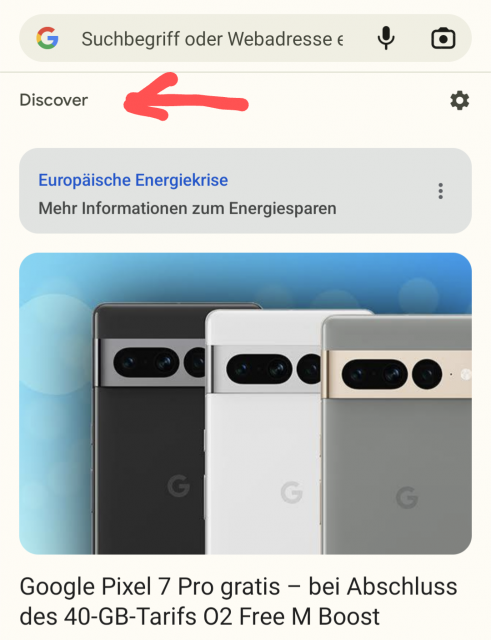
1. Öffnen Sie den Google Chrome-Browser auf Ihrem Samsung Galaxy.
2. Tippen Sie auf die drei Punkte in der oberen rechten Ecke des Bildschirms, um das Chrome-Menü aufzurufen.
3. Wählen Sie "Einstellungen".
4. Scrollen Sie nach unten zu "Startseite" und tippen Sie darauf.
5. Ändern Sie die Option von "Chrome Startseite" in "Benutzerdefinierte Adresse".
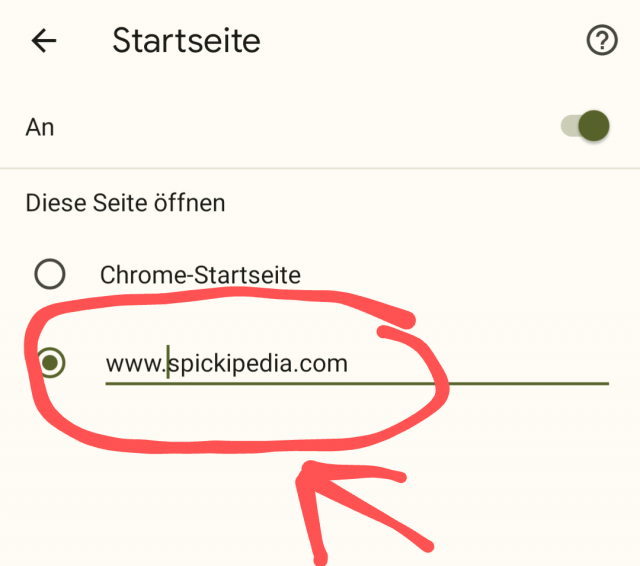
6. Geben Sie die neue Startseite ein.
7. Tippen Sie auf "Speichern", um die Änderungen zu speichern.
Nach diesen Schritten wird die Discover-Startseite nicht mehr angezeigt, wenn Sie den Google Chrome-Browser auf Ihrem Samsung Galaxy Smartphone öffnen.
Sie kennen jetzt die Vorgehensweise, wie man die Discover Startpage auf einem Samsung Galaxy Smartphone deaktivieren kann.

 Manuel ist ein anerkannter Tech-Experte mit über 15 Jahren Erfahrung in der Welt der Handys, Smartphones und PC-Systeme. Er teilt sein fundiertes Fachwissen hier im Blog, um Technik verständlich zu machen und praktische Lösungen für alltägliche Probleme zu bieten. Seine Artikel basieren auf langjähriger Praxiserfahrung und machen ihn zu einem glaubwürdigen Ansprechpartner für alle Technik-Fragen. Mehr über Manuel findest du hier.
Manuel ist ein anerkannter Tech-Experte mit über 15 Jahren Erfahrung in der Welt der Handys, Smartphones und PC-Systeme. Er teilt sein fundiertes Fachwissen hier im Blog, um Technik verständlich zu machen und praktische Lösungen für alltägliche Probleme zu bieten. Seine Artikel basieren auf langjähriger Praxiserfahrung und machen ihn zu einem glaubwürdigen Ansprechpartner für alle Technik-Fragen. Mehr über Manuel findest du hier.
Kommentar schreiben